

CST使用教程(37)使用Transient任务
使用Transient任务
结合时域中的EM-Circuit仿真查看结果!
Schematic > Simulation > Tasks > Transient
前一章节我们介绍CST软件中的AC,Combine Results是频域的仿真分析。本章节要介绍的Transient Task是时域的仿真分析。比如,Sine、Pulse、Digital等信号随时间变化时,可以用来确认随时间变化会出现什么样的Output特性。

上述的电路图中,端口1接通时域的Sine信号时,可以通过瞬态任务(Transient Task)确认会得到什么样的Input/Output特性。并且使用CST软件的Combine Results功能,可以得到包含电路图影响的2D/3D场结果以及3D探针(Probe)结果等。
【TIP】
通过TransientTask仿真分析结果还能获得频域(FrequencyDomain)结果,且为了获得周期信号的可靠频域结果,至少要输入10个周期以上的仿真时间比较好。假设所设置的Excitation Signal是无限反复的周期信号的状态,为了取得频域结果,需要在Results选项卡中勾选Enabletimegating选项。
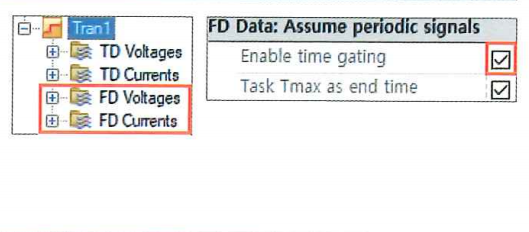
轻松设置耦合仿真分析
利用Simulation Project设置耦合仿真的方法
Schematic > Simulation > Simulation Project
在CST Design Studio中支持常用的耦合仿真功能。耦合仿真分析时会用到CST提供的多个模块和求解器(Module & Solver),这样仿真的设置可能会变得非常复杂。用户在CST中选择需要进行的耦合仿真时,将整理好的设置窗口显示在Workflow。用户只在弹出的设置窗口中根据实际情况设置就行,所以通过简单的设置就能进行复杂的耦合仿真分析。CST支持的耦合仿真工作流程(Workflow)如下
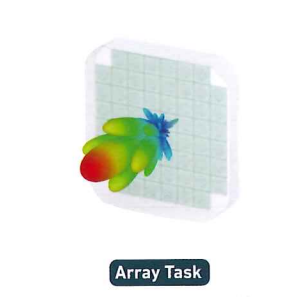
1. 支持·天线阵列设置一单一天线仿真和优化一阵列天线分析的阵列天线耦合仿真Workflow。
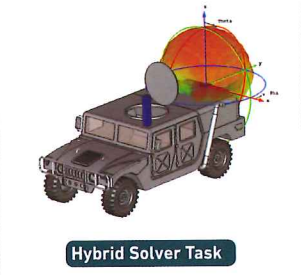
2. 支持单天线仿真一近场源(Near Field Source)提取一平台(Platform)结构+近场源之间的混合求解的天线安装性能分析Workflowo

3. 支持电磁场仿真一提取电磁场的损耗一损耗导致发热一热仿真的电磁-热耦合仿真Workflowo
此外,还可以支持马达等电机结构的优化和掌握其特性所需的MachineSimulation Sequence、进行非均匀Ferrite特性的Biased Ferrite-EM Coupling耦合仿真分析。在CST Design Studio的Simulation Project下拉菜单中可以选择并进行设置。
此外,还可以支持马达等电机结构的优化和掌握其特性所需的Machine Simulation Sequence、进行非均匀Ferrite特性的Biased Ferrite-EM Coupling耦合仿真分析。在CST Design Studio的Simulation Project下拉菜单中可以选择并进行设置。
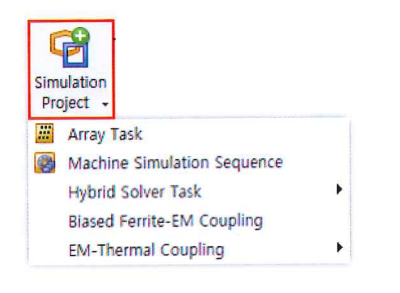
制作作Block结构的3D模型
将CST Design Studio中的Block制作成3D模型!Schematic > Simulation > Simulation Project > All Blocks as 3D Model
可以在CST Design Studio的Block Selection Tree中调出各种Block信息。并且可以使用Microstrip、Stripline、Waveguide项目中的Block,创建成实际3D模型。
如下图所示,调出所需形状的Block,分别选中各Block,在Block Parameter List窗口中设置长、宽等尺寸值后连接到一起。下一步,点击AllBlocksas3D Model按钮选择用于仿真的求解器,自动生成3D模型。
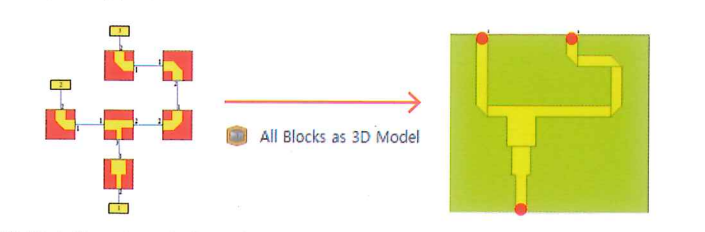
接下来将微带功分器和现有的天线组合到一起,选择Block Selection Tree -> FieldSimulators>CST Studio Suite Block,按住鼠标左键拖拽(Drag & Drop)到Schematic界面中,调出天线的.cst文件。如下图所示,将Block连接在一起后,然后按下Assembly,就会显示3D结构的Block。将该结构Transform到相应的位置后,使用AllBlock as 3D Model功能,就会自动生成组装好的3D结构。

【TIP】向上箭头形状的Block是Reference Block,在这里输入微带线Pattern所处的介质基板信息。例如介质板的高度、介电常数、层数等信息。
-
[行业资讯] 思茂信息亮相2025省博士创新站活动 共探产学研新路径
2025-12-02
-
[CST] CST软件探索EFT虚拟测试:从IEC标准到3D仿真实战
2025-12-01
-
[ABAQUS] Abaqus中理想弹塑性模型和弹塑性硬化模型区别
2025-11-28
-
2025-11-28
-
2025-11-28
-
[ABAQUS] 上课啦!达索系统 SIMULIA Abaqus PCB仿真
2025-11-26
-
[CST] 无参优化器:利用CST和Tosca进行拓扑优化之单极天线(
2025-11-26
-
2025-11-25
-
[行业资讯] 正版Abaqus全国代理商:思茂信息——达索授权认证
2025-11-25
-
[行业资讯] 怎么联系CST studio suite代理商?达索SIM
2025-11-25
-
2023-08-29
-
2023-08-24
-
[ABAQUS] ABAQUS如何建模?ABAQUS有限元分析教程
2023-07-07
-
[ABAQUS] 有限元分析软件abaqus单位在哪设置?【操作教程】
2023-09-05
-
[ABAQUS] ABAQUS软件中Interaction功能模块中的绑定接
2023-07-19
-
[ABAQUS] Abaqus怎么撤回上一步操作?Abauqs教程
2024-05-01
-
[ABAQUS] abaqus里面s11、s12和u1、u2是什么意思?s和
2023-08-30
-
[ABAQUS] Abaqus单位对应关系及参数介绍-Abaqus软件
2023-11-20
-
[ABAQUS] ABAQUS软件教程|场变量输出历史变量输出
2023-07-18
-
[ABAQUS] Abaqus中的S、U、V、E、CF分别是什么意思?
2024-05-11
-
[行业资讯] 思茂信息亮相2025省博士创新站活动 共探产学研新路径
2025-12-02
-
[行业资讯] 正版Abaqus全国代理商:思茂信息——达索授权认证
2025-11-25
-
[行业资讯] 怎么联系CST studio suite代理商?达索SIM
2025-11-25
-
2025-11-24
-
[行业资讯] 广东有限元分析软件Abaqus采购指南-认准达索授权思茂信
2025-11-21
-
[行业资讯] 达索Abaqus、CST代理商采购流程-指定授权代理商思茂
2025-11-21
-
[行业资讯] 广东2025半导体及零部件学会发展论坛落幕,广州思茂信息获
2025-11-20
-
[有限元知识] SIMULIA 一文读懂系列-基于 SIMULIA Pow
2025-11-18
-
[行业资讯] 企业版、教育版Abaqus软件多少钱?达索代理商思茂信息报
2025-11-17
-
[行业资讯] 99元安装正版Abaqus?谨防受骗,认准达索代理商思茂信
2025-11-13
地址: 广州市天河区天河北路663号广东省机械研究所8栋9层 电话:020-38921052 传真:020-38921345 邮箱:thinks@think-s.com


Copyright © 2010-2023 广州思茂信息科技有限公司 All Rights Reserved. 粤ICP备11003060号-2

















